- Unity User Manual (2017.2)
- Unity에서 작업 수행
- 에셋 워크플로
- 에셋 패키지(Asset Packages)
에셋 패키지(Asset Packages)
Unity 패키지__는 Unity 프로젝트와 에셋 컬렉션을 공유하고 다시 활용할 수 있는 유용한 방법입니다. 예를 들어, Unity 스탠다드 에셋__과 Unity 에셋 스토어__의 아이템은 패키지로 제공됩니다. 패키지__는 Unity 프로젝트의 파일 및 데이터의 컬렉션 또는 프로젝트의 요소로 Zip 파일과 유사하게 파일 하나에 압축되고 저장됩니다. Zip 파일처럼 패키지는 압축이 풀릴 때 오리지널 디렉토리 구조와 에셋의 메타 데이터(임포트 설정 또는 다른 에셋과의 연결 등)를 포함합니다.
Unity의 메뉴 옵션 Export Package 는 해당 컬렉션을 압축 및 저장하고, Import Package 는 현재 열려 있는 Unity 프로젝트에 컬렉션을 언패키지 합니다.
이 페이지에는 다음 정보가 있습니다.
- Import Package: - Standard Asset Packages - Custom Packages
- Export Package
- Exporting Updated Packages
임포트 패키지(Import Package)
Unity가 미리 만들어 제공한 에셋 컬렉션인 스탠다드 에셋 패키지, 그리고 사용자들이 Unity를 활용해 만든 Custom Package 를 가져올 수 있습니다.
두 타입의 패키지를 모두 임포트하려면 Assets > Import Package > 를 선택합니다.

스탠다드 에셋 패키지
Unity의 ‘스탠다드 에셋’은 몇 가지 다른 패키지로 구성돼 있습니다. 2D, Cameras, Characters, CrossPlatformInput, Effects, Environment, ParticleSystems, Prototyping, Utility, Vehicles.
새로운 스탠다드 에셋 패키지를 임포트하려면,
에셋을 임포트하려는 프로젝트를 엽니다.
Assets > Import Package > 에서 임포트하려는 패키지 이름을 선택하고, Import Unity Package 다이얼로그가 미리 체크한 패키지의 모든 아이템을 보여주면 설치 준비가 됩니다(그림 2: 새로운 Unity 패키지 임포트 설치 다이얼로그를 참조하십시오).
Import__를 선택하면 Unity는 패키지의 콘텐츠를 스탠다드 에셋__ 폴더에 저장하며, __Project View__에서 액세스할 수 있습니다.

커스텀 패키지
자신의 프로젝트 또는 다른 Unity 사용자가 만든 프로젝트에서 익스포트한 커스텀 패키지를 임포트할 수 있습니다.
새로운 커스텀 패키지를 새로 설치하려면,
에셋을 임포트하려는 프로젝트를 엽니다.
Assets > Import Package > Custom Package… 를 선택하여 파일 탐색기(Windows) 또는 Finder(Mac)를 실행합니다.
탐색기 또는 Finder에서 원하는 패키지를 선택하면 Import Unity Package 다이얼로그가 패키지의 모든 항목이 미리 선택되어 설치할 준비가 된 상태로 표시됩니다. (그림 4: 신규 설치 Unity 패키지 임포트 다이얼로그를 참조하십시오.)
Import__를 선택하면 Unity는 패키지의 콘텐츠를 Assets__ 폴더에 저장하며, __Project View__에서 액세스할 수 있습니다.
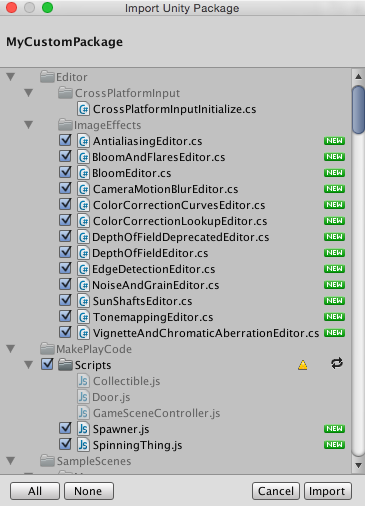
익스포트 패키지(Export Package)
Export Package 를 사용해 Custom Package 를 생성합니다.
- 에셋을 익스포트하려는 프로젝트를 엽니다.
- 메뉴에서 Assets > Export Package… 를 선택해 Exporting Package 다이얼로그를 엽니다. (그림 6: 패키지 익스포팅 다이얼로그를 참조하십시오.)
- 패키지에 포함시키고자 하는 에셋을 다이얼로그에서 클릭해 체크합니다.
- 위에서 선택한 에셋에서 사용하는 모든 에셋이 자동으로 선택되도록 종속성 포함(include dependencies) 박스에 체크합니다.
- Export 를 클릭하여 파일 탐색기(Windows) 또는 Finder(Mac)를 실행한 후 패키지 파일을 저장할 곳을 선택합니다. 패키지에 이름을 붙이고 원하는 곳에 저장합니다.
힌트: Unity는 패키지를 익스포트할 때 모든 종속성도 내보낼 수 있습니다. 예를 들어, 씬을 선택하고 모든 종속관계를 포함하여 패키지를 익스포트하면, 씬에 나타나는 모든 모델, 텍스처 및 기타 에셋도 함께 익스포트됩니다. 이렇게 수동으로 일일이 위치를 지정해주지 않고도 많은 에셋을 신속하게 익스포트할 수 있습니다.
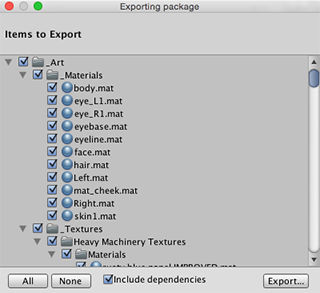
업데이트된 패키지 익스포트(Exporting Updated Packages)
때로는 패키지의 콘텐츠를 변경하고 업데이트된 새 버전의 에셋 패키지를 생성하고 싶을 수도 있습니다. 이 작업을 수행하는 방법은 다음과 같습니다.
패키지에서 원하는 에셋 파일을 선택합니다. (변경사항이 없는 파일과 새 파일 모두 선택합니다.)
위에서 설명한 패키지 익스포트에 따라 파일을 익스포트합니다.
주의: 업데이트된 패키지의 이름을 변경할 수 있으며, 이 경우 Unity는 이를 업데이트로 인식합니다. 따라서 MyAssetPackageVer1, MyAssetPackageVer2와 같이 번호를 증가시키는 방식으로 이름을 지을 수 있습니다.
힌트: 패키지에서 파일을 제거한 후 같은 이름의 파일로 바꾸는 것은 바람직하지 않습니다. 이 경우 Unity는 두 파일이 충돌하는 서로 다른 파일이라고 인식하며, 임포트됐을 때 경고를 표시합니다. 만약 삭제한 파일을 다른 파일로 바꾼다면 원본과 다르지만 비슷한 이름을 붙이는 것이 좋습니다.